在Photoshop中,要为选区添加渐变填充和阴影,可以按照以下步骤进行:
1. 首先,创建或选择一个需要添加渐变填充和阴影的选区。
2. 选择“编辑”> “填充”(Edit > Fill)选项卡,打开“填充”对话框,并选中“渐变”选项。
3. 在“渐变”选项卡中,可以选择一个预定义的渐变样式,或者创建自定义的渐变。选择一个您喜欢的渐变样式。
4. 在“渐变”选项卡下方,可以设置渐变的起始颜色和结束颜色。您可以使用颜色选择器来选择不同的颜色。
5. 选择“样式”选项卡,设置渐变类型为径向渐变,并调整渐变角度和缩放比例。
6. 点击“确定”按钮,完成渐变填充的设置。
7. 要为选区添加阴影,可以选择“图层样式”(Layer Style)选项卡,并选中添加阴影(Drop Shadow)效果。
8. 在“图层样式”对话框中,选择阴影效果,并设置其大小、颜色、模糊度和距离等参数。
9. 点击“确定”按钮,完成选区的渐变填充和阴影设置。
请注意,为选区添加渐变填充和阴影需要一定的经验和技巧,具体效果也取决于您所选择和设置的样式和参数。如果您需要更加详细的指导,请参考Photoshop的官方文档或向Photoshop官方技术支持团队寻求帮助。
1新建一个空白图层,点击选框工具选择矩形选框工具,在空白图层上画个矩形选区。
2选择渐变工具,在渐变工具里选择黑色到透明渐变,然后在矩形选区里描绘黑白渐变。
3把绘制好的黑白渐变放在需要加阴影的图层下方,调整角度,不透明度,虚化程度,达到毫无ps痕迹即可!这样一个用渐变做的影子就完成了!


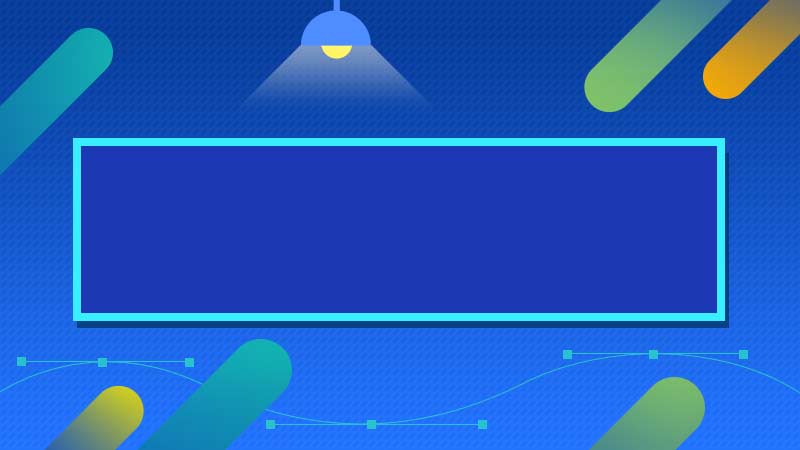




全部回复
